Utilisez cette boîte de dialogue afin d'associer plusieurs représentants à un nombre identique de bipèdes. Incluez des représentants et des bipèdes dans les deux listes et classez-les de façon à ce que les éléments associés figurent sur la même ligne. Puis, sélectionnez Créer associations spécifiques et cliquez sur Associer. Vous pouvez également supprimer les associations représentants-bipèdes existantes ou simplement associer chaque représentant au bipède le plus proche dans la scène.
Interface
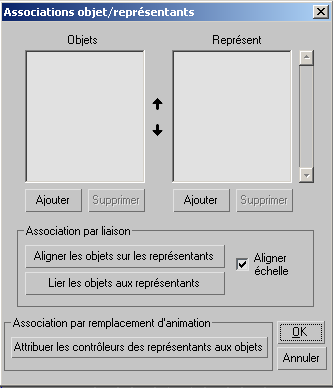
- Liste des bipèdes
- Enumère les bipèdes, inclus à l'aide de la fonction Ajouter (voir ci-dessous), pouvant faire l'objet d'une association. Vous pouvez sélectionner autant d'objets que vous le souhaitez dans cette liste afin de les déplacer ou de les supprimer.
Pour effacer les éléments mis en surbrillance, cliquez sur la touche Ctrl.
AjouterCliquez sur ce bouton pour afficher la boîte de dialogue Sélection 3ds Max boîte de dialogue Sélectionner, qui affiche la liste de tous les bipèdes de la scène qui ne figurent pas encore dans la boîte de dialogue Associer bipèdes aux représentants. Effectuez votre sélection, puis cliquez sur le bouton Sélectionner pour ajouter les représentants dans la liste Objets.
SupprimerSupprime de la liste le(s) bipède(s) mis en surbrillance.
- Décaler vers le haut/Décaler vers le bas
- Utilisez les flèches entre les deux listes afin de déplacer les éléments en surbrillance vers le haut ou le bas de la liste.
Lorsque l'option Créer associations spécifiques est activée et que vous cliquez sur le bouton Associer, Character studio crée des associations entre les paires d'éléments qui se trouvent sur la même ligne dans la liste.
- Liste de représentants
- Enumère les représentants, inclus à l'aide de la fonction Ajouter (voir ci-dessous), pouvant faire l'objet d'une association.
Vous pouvez mettre en surbrillance autant d'objets que vous le souhaitez dans cette liste afin de les déplacer ou de les supprimer.
Pour effacer les éléments mis en surbrillance, cliquez sur la touche Ctrl.
Ajouter Cliquez sur ce bouton pour afficher la boîte de dialogue Sélection 3ds Maxversion standard, qui affiche la liste des représentants de la scène qui ne figurent pas encore dans la boîte de dialogue Associer bipèdes aux représentants. Effectuez votre sélection, puis cliquez sur le bouton Sélectionner pour ajouter les représentants à la liste.
SupprimerSupprime de la liste le(s) représentant(s) sélectionnés.
- Effacer les associationsLorsque cette fonction est activée et que vous cliquez sur le bouton Dissocier, Character Studio supprime les associations représentant-bipède. La liste et les boutons relatifs aux bipèdes ne sont plus disponibles.
- Créer associations spécifiquesLorsque cette fonction est activée et que vous cliquez sur le bouton Associer, Character Studio associe chaque paire représentant-bipède dans les deux listes. Le premier représentant est associé au premier bipède, le deuxième représentant au deuxième bipède, etc.
- Associer les représentants au bipède le plus procheLorsque cette fonction est activée et que vous cliquez sur le bouton Associer, Character Studio détermine le bipède le plus proche de chaque représentant dans la scène et les lie ensemble.
- Définir représentants sur Utiliser bipède
- Lorsque cette option est activée et que vous cliquez sur le bouton Associer, Character studio active l'option Utiliser bipède pour tous les représentants répertoriés dans la boîte de dialogue.
- Associer/Dissocier
-
Implémente les modifications spécifiées, calcule les valeurs aléatoires selon besoin, et referme la boîte de dialogue (le texte du bouton devient Dissocier si vous activez l'option Effacer les associations).
- Fermer
-
Enregistre les modifications effectuées et ferme la boîte de dialogue. Les nouveaux paramètres de représentant ne sont ni calculés ni appliqués.
- Annuler
-
Ignore toutes les modifications et ferme la boîte de dialogue.